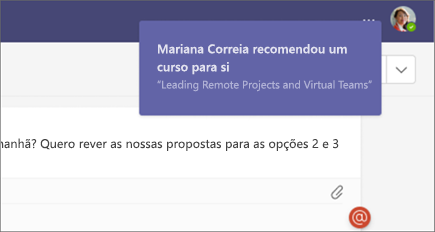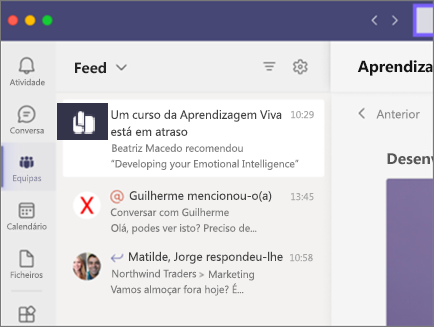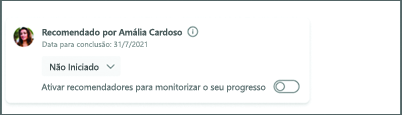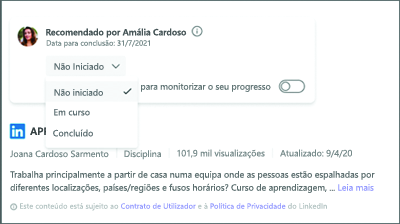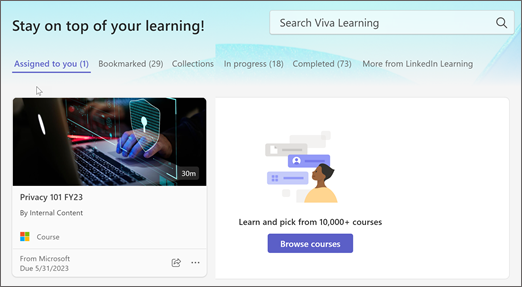Tomar medidas sobre os conteúdos atribuídos e recomendados no Viva Learning
Ver conteúdos recomendados para si
Existem várias formas de ver conteúdos recomendados ou atribuídos a si.
-
O Teams irá enviar-lhe uma notificação. Selecione a notificação para abrir o conteúdo de aprendizagem.
-
Ver recomendações no feed de atividades do Teams. Selecione a recomendação para abrir o conteúdo de aprendizagem.
-
Selecione o separador A Minha Aprendizagem para ver os conteúdos de aprendizagem atribuídos e recomendados para si.
Agir com base nos conteúdos recomendados para si
-
Selecione as reticências (...) para ver os detalhes do conteúdo, como o comprimento, o tipo e a descrição do curso.
-
O cartão de conteúdo apresenta quem recomendou o conteúdo.
-
Conteúdo recomendado: alterne para permitir o controlo por recomendador. Se isto estiver ativado, a pessoa que recomendou o conteúdo pode ver o estado de conclusão que selecionar (Não Iniciado/ Em Curso / Concluído). O controlo está desativado por predefinição.
Atualizar o estado de conclusão
-
Pode alterar o estado de conclusão do conteúdo a partir da vista de detalhes. As atualizações que fizer ao estado de conclusão serão partilhadas com a pessoa que o recomendou.
Notas:
-
Pode alterar o estado para Em curso ou Concluído. Não tem de selecionar o Em curso antes de selecionar Concluído.
-
Pode alterar o estado de Concluído para Não iniciado ou Em curso enquanto estiver nesse ecrã. No entanto, se sair do ecrã, não poderá voltar atrás e alterá-lo.
-
Depois de marcar a Concluir e sair do ecrã, a aprendizagem desaparece da sua lista de aprendizagem recomendada.
-
Não é possível recomendar a aprendizagem a mais de 50 utilizadores.
Tarefas
As tarefas no Viva Learning referem-se aos cursos que a sua organização marca como obrigatórios para os formandos.
Nota: Pode ver os cursos que lhe foram atribuídos se você e a sua organização tiverem uma licença premium e existir pelo menos um fornecedor com a sincronização de registos do formando (LRS) ativada. Nem todos os fornecedores têm aprovisionamentos LRS. Para obter mais informações, contacte o administrador da sua organização.
Onde encontrar as suas tarefas
-
O cartão na home page
-
Secção Atribuída a si em A Minha Aprendizagem
-
Os detalhes da tarefa também são apresentados na página de detalhes de um objeto learning
Saiba Mais
Aprendizagem social com Viva Learning